Antud õpetuses tahan selgitada erinevaid segamisrežiime programmis Photoshop. Segamisrežiimid on olulised tööriistad piltide redigeerimisel ja loominguliste efektide rakendamisel. Need võimaldavad sul näha, kuidas kihid omavahel suhtlevad ning tuua mõnesid huvitavaid tulemusi oma projektidesse. Samm-sammult õpid, mida iga segamisrežiim teeb ja kuidas saad neid kõige paremini rakendada.
Olulisemad teadmised
- Segamisrežiimid muudavad, kuidas värvid erinevate kihtide vahel kombineeruvad.
- Olemas on erinevad segamisrežiimide rühmad, mis loovad erinevaid efekte.
- Paljudel segamisrežiimidel on sarnased aluspõhimõtted, kuid spetsiifilised kasutusalad.
Segamisrežiimid detailides
1. Ülevaade segamisrežiimidest
Enne kui süveneme igasse segamisrežiimi, on oluline mõista nende põhilist toimimist. Segamisrežiimid töötavad enamasti läbipaistvuse ja heleduse alusel. Photoshopis on palju erinevaid segamisrežiime, mis saab jagada erinevatesse rühmadesse.
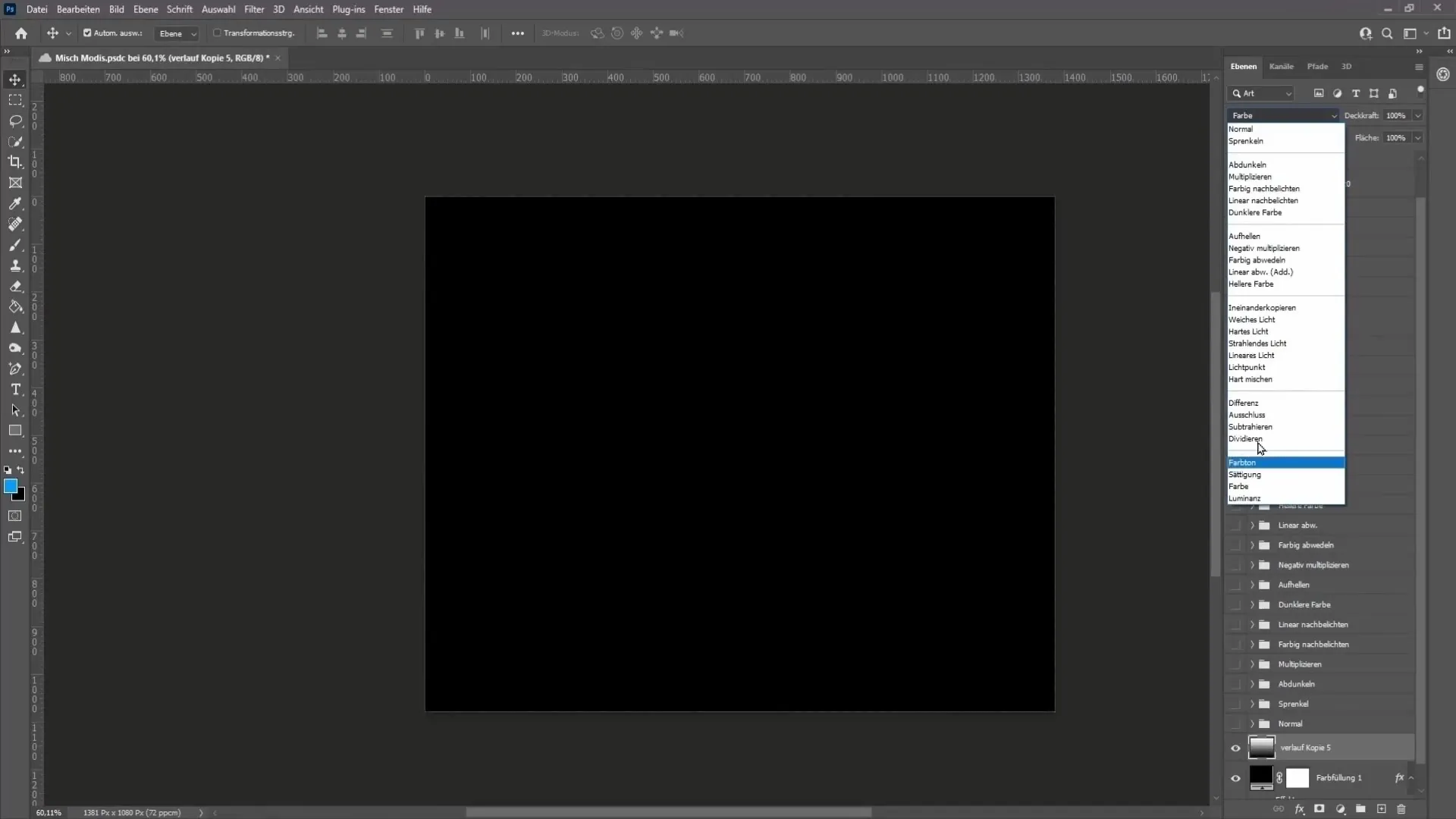
2. Põhialused
Alustame selgitusega värvikäigust. Igal pildil on must (0% heledus) ja valge (100% heledus) ning erinevad halltoonid nende vahel. Kujutle, et see värvikäik on oluline alus kõikidele segamisrežiimidele.
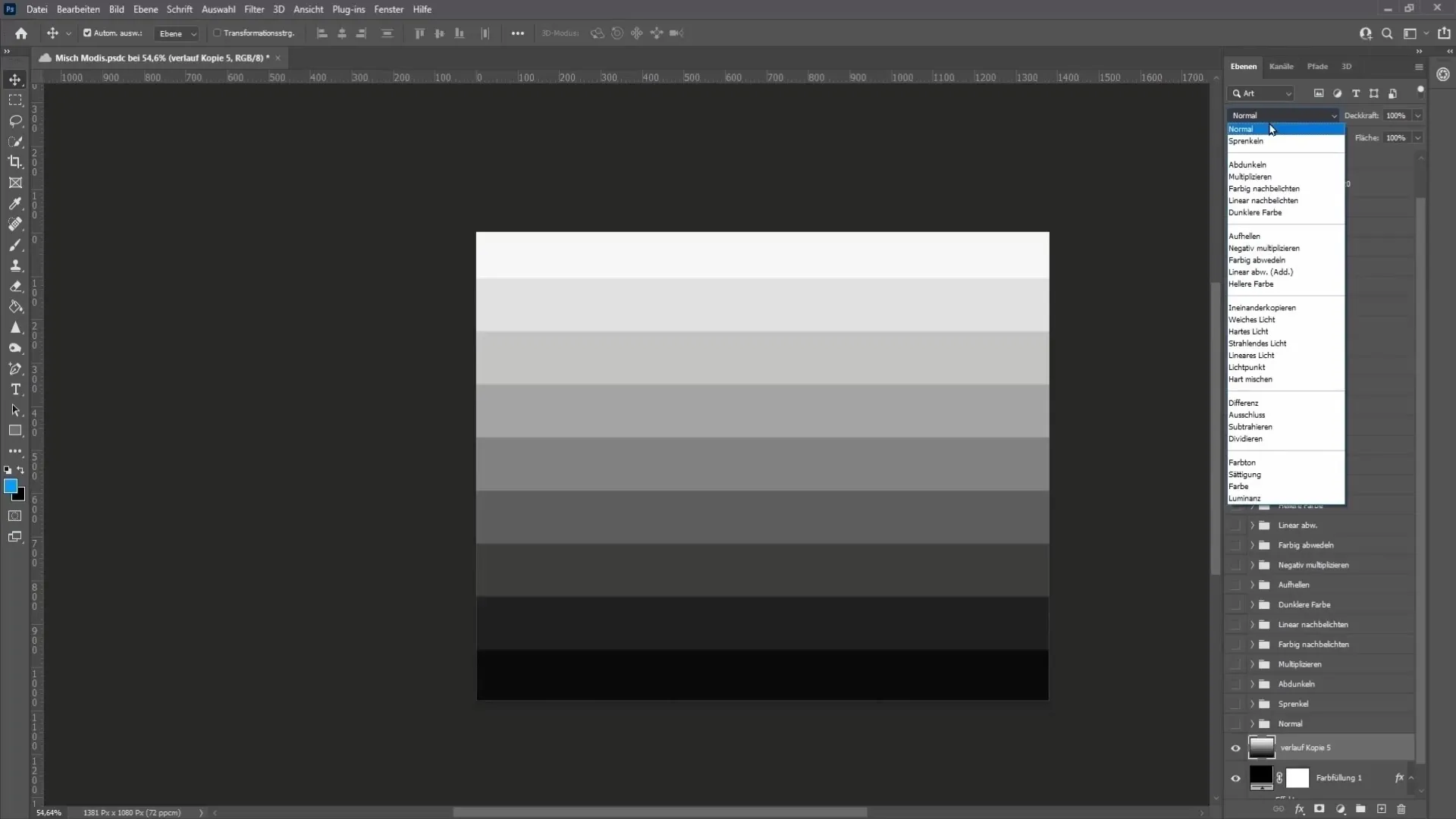
3. Tavalised segamisrežiimid
Tavaline segamisrežiim „Tavaline“ ei too kaasa muudatusi. Kihid kattuvad lihtsalt üksteisega, mõjutamata kumbki kiht teist.
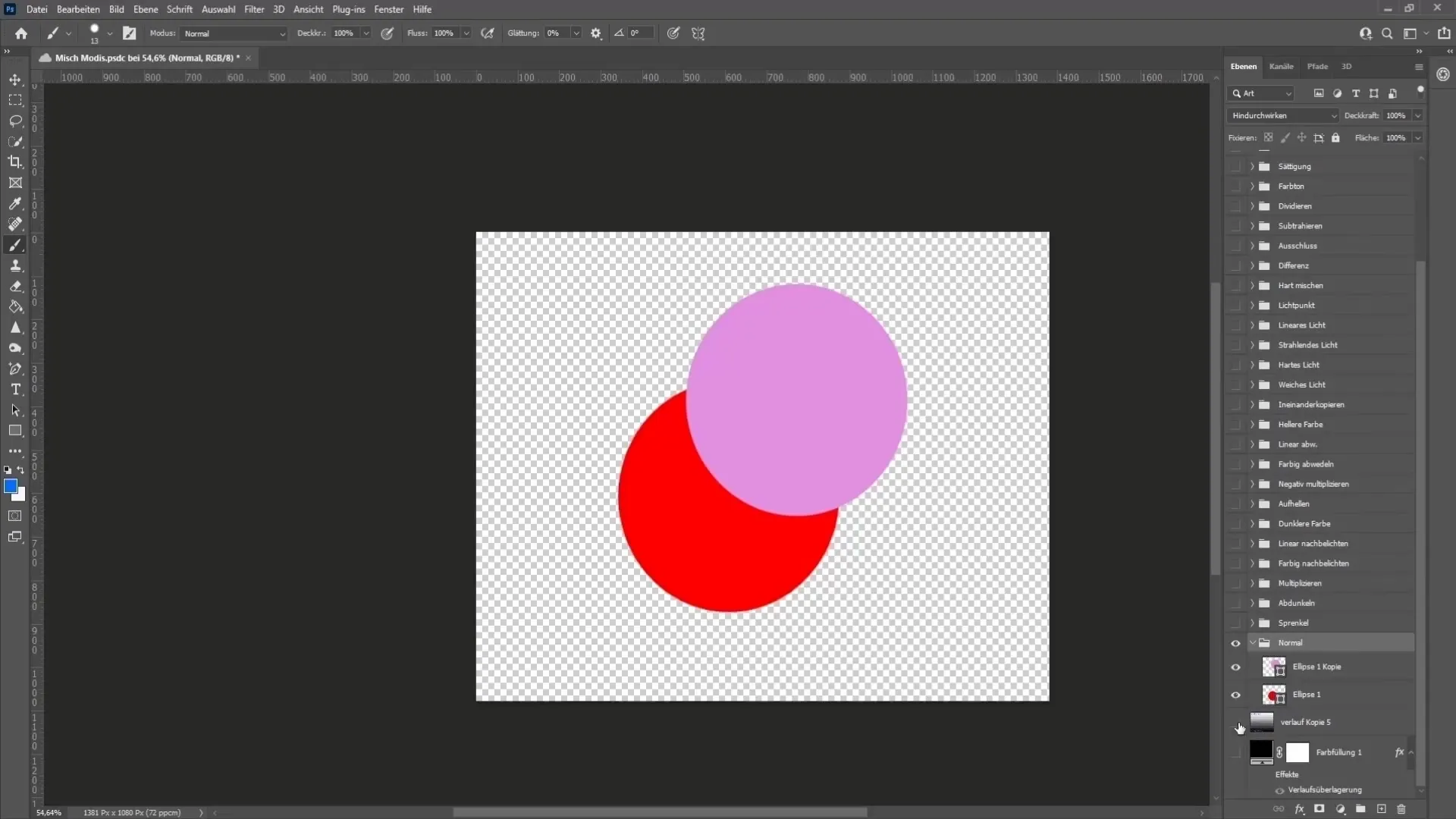
Segamisrežiim „Pritsmed“ loob täpilise, tekstureeritud efekti, mida saad luua pintsliga. Pintsli ja madala kõvadusega saad luua erinevaid huvitavaid efekte, sarnaselt tolmule või lumekrõbedikule.
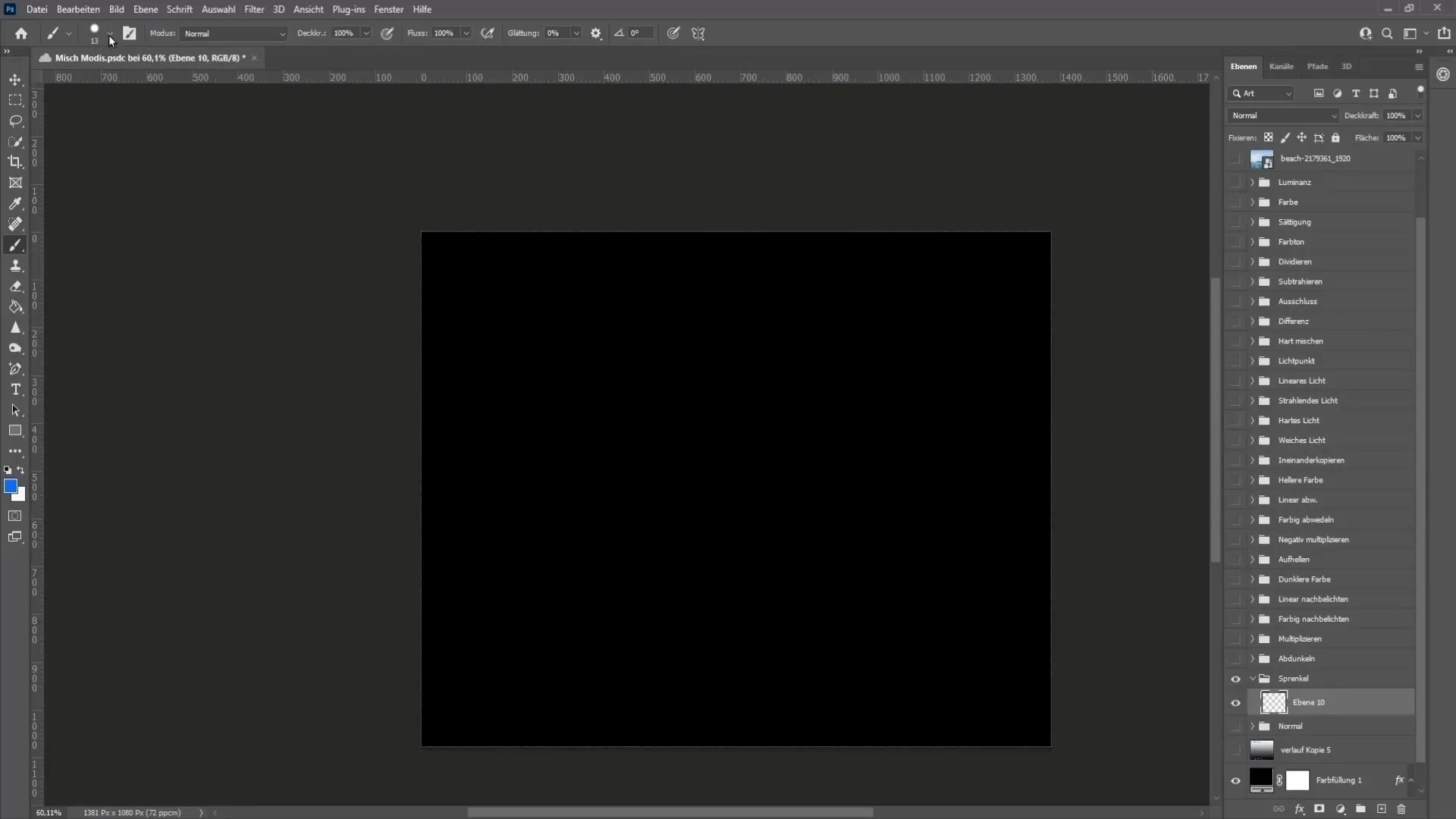
4. Tumedad ja Heledad rühmad
Segamisrežiim „Muuda tumedaks“ varjab kõik valged ja laseb tumedamad alad jääda muutumatuks. See tähendab, et kõik heledad osad allapoole jäävast kihist varjatakse.
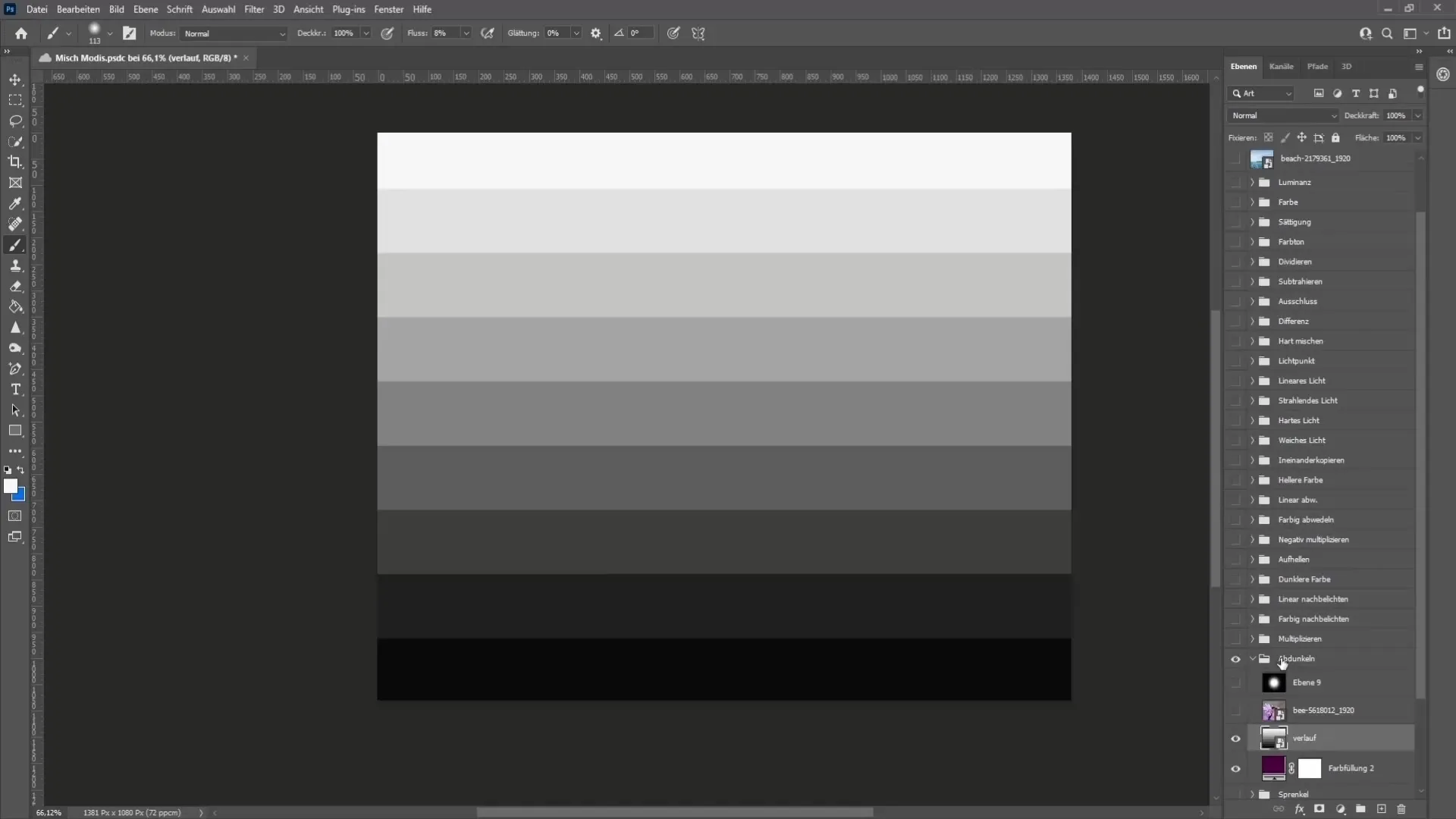
„Korrutamine“ on väga levinud segamisrežiim, mis tumendab pilti. Selles režiimis jääb 100% must muutumatuks, samas kui 100% valge varjab ära.
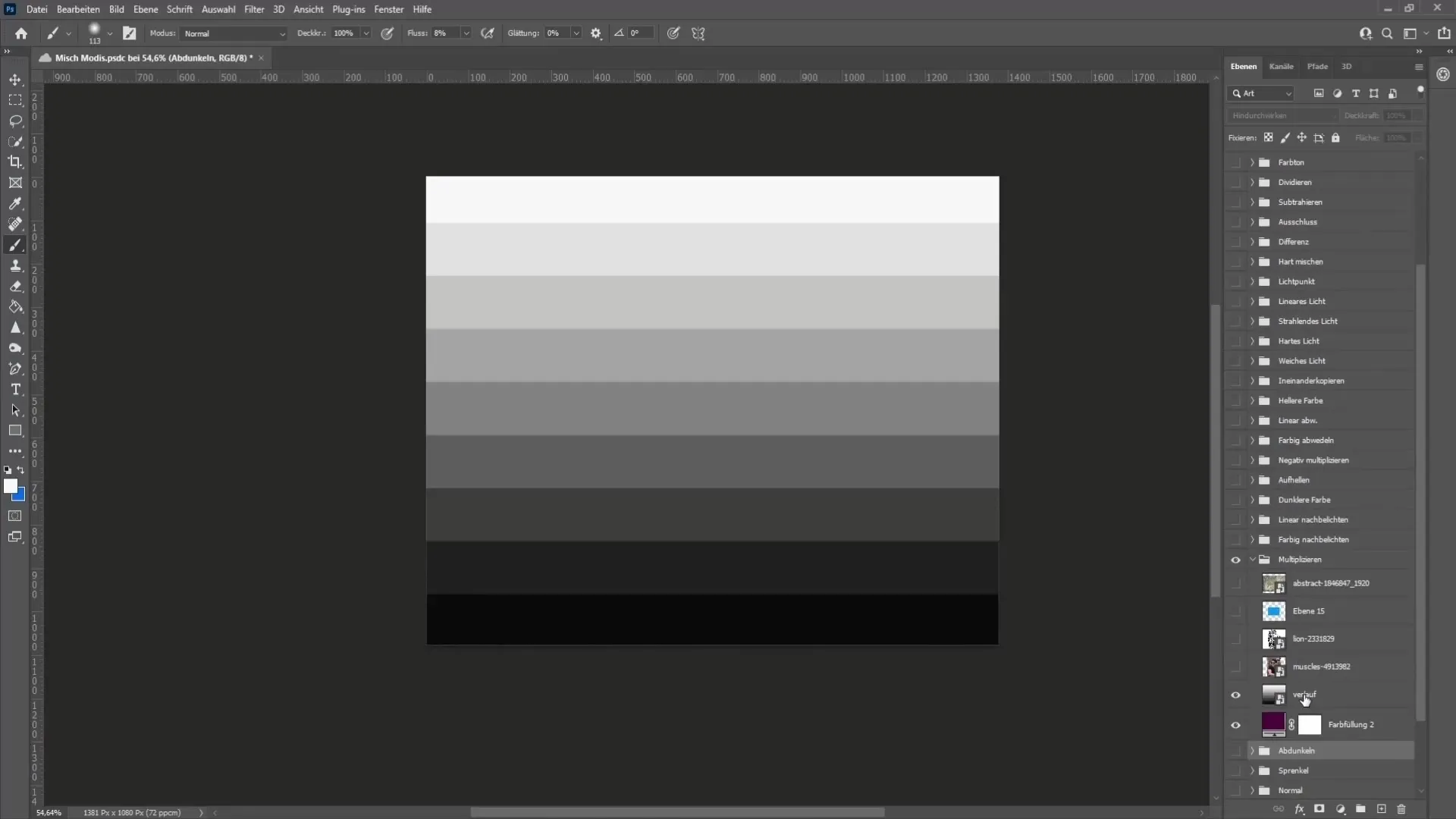
5. Erilised segamisrežiimid
„Värviliselt heledamaks“ saad mitte ainult pilti tumedamaks muuta, vaid ka värvida. See režiim jätab 100% musta ja valge muutmata.
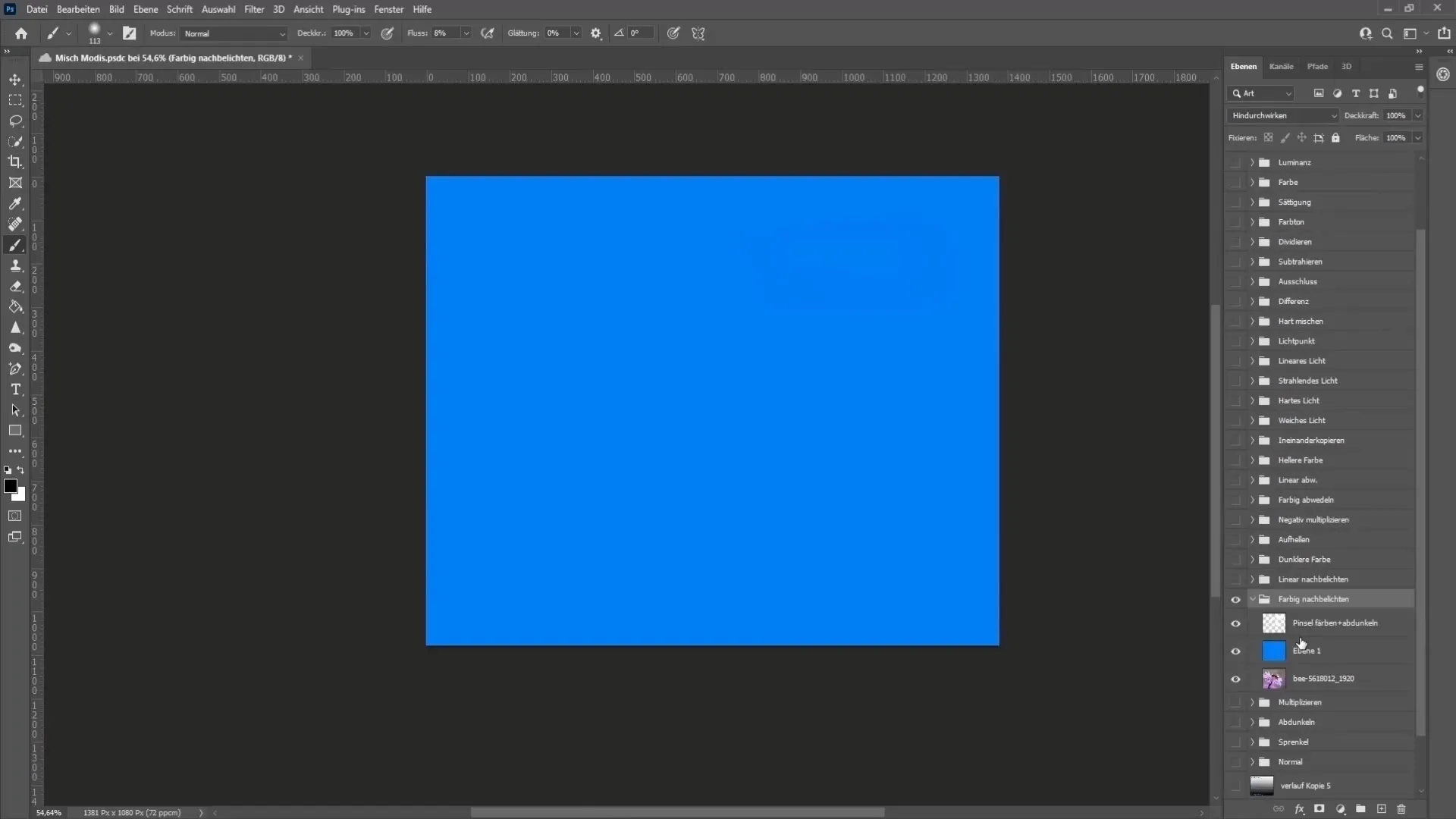
Sarnaselt „Värviliselt heledamaks“, kuid siin ei jäeta 100% valget muutumatuks. See tähendab, et hele- ja tumetoonid mõjutatakse selle režiimi puhul ühtlaselt.
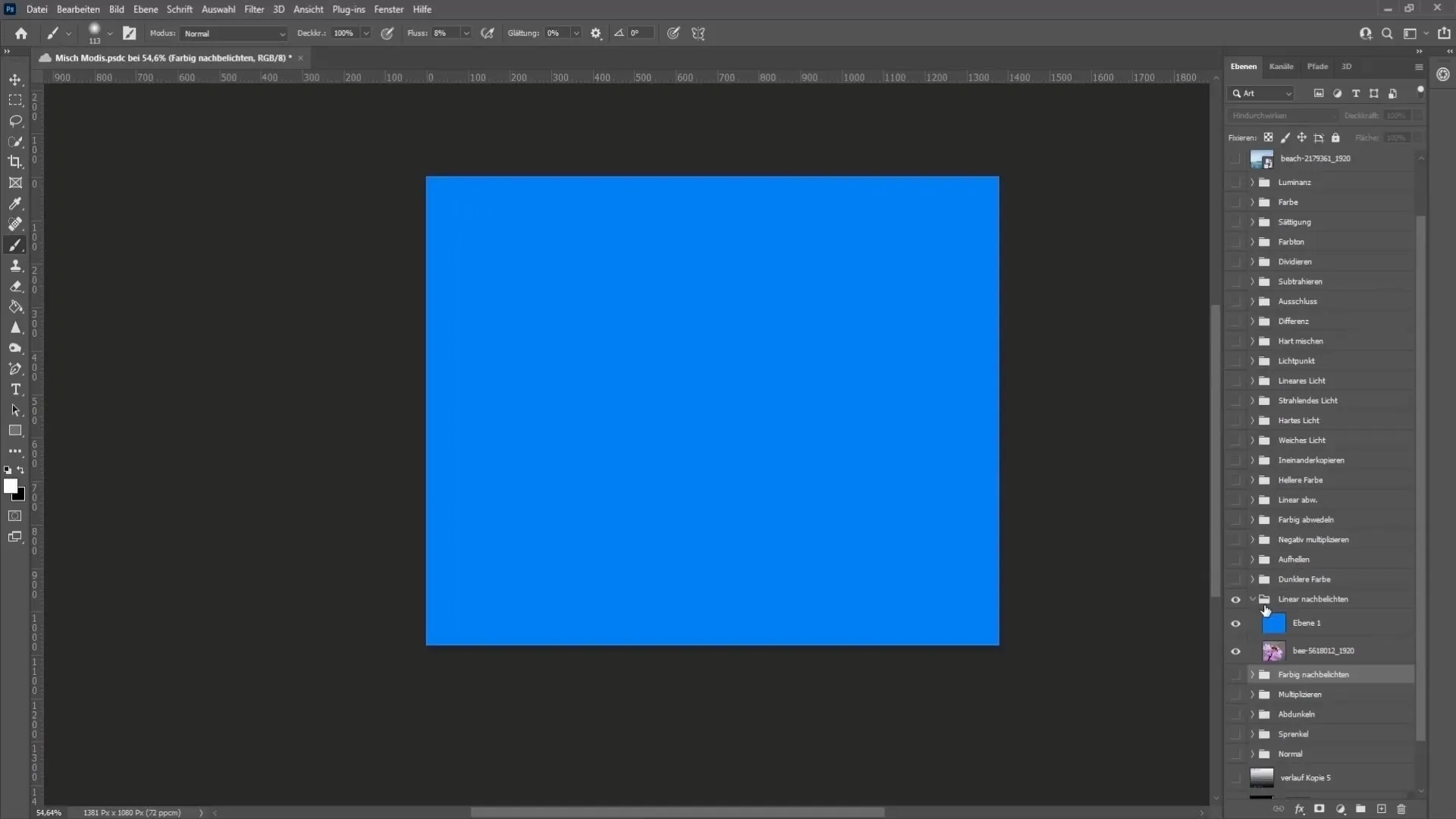
6. Ümardamisrühm
„Erinevus“ segamisrežiim vaatleb värdivahet kahe kihi vahel. See võib olla kasulik, kui soovid pilte täpselt üksteise peale kohandada.
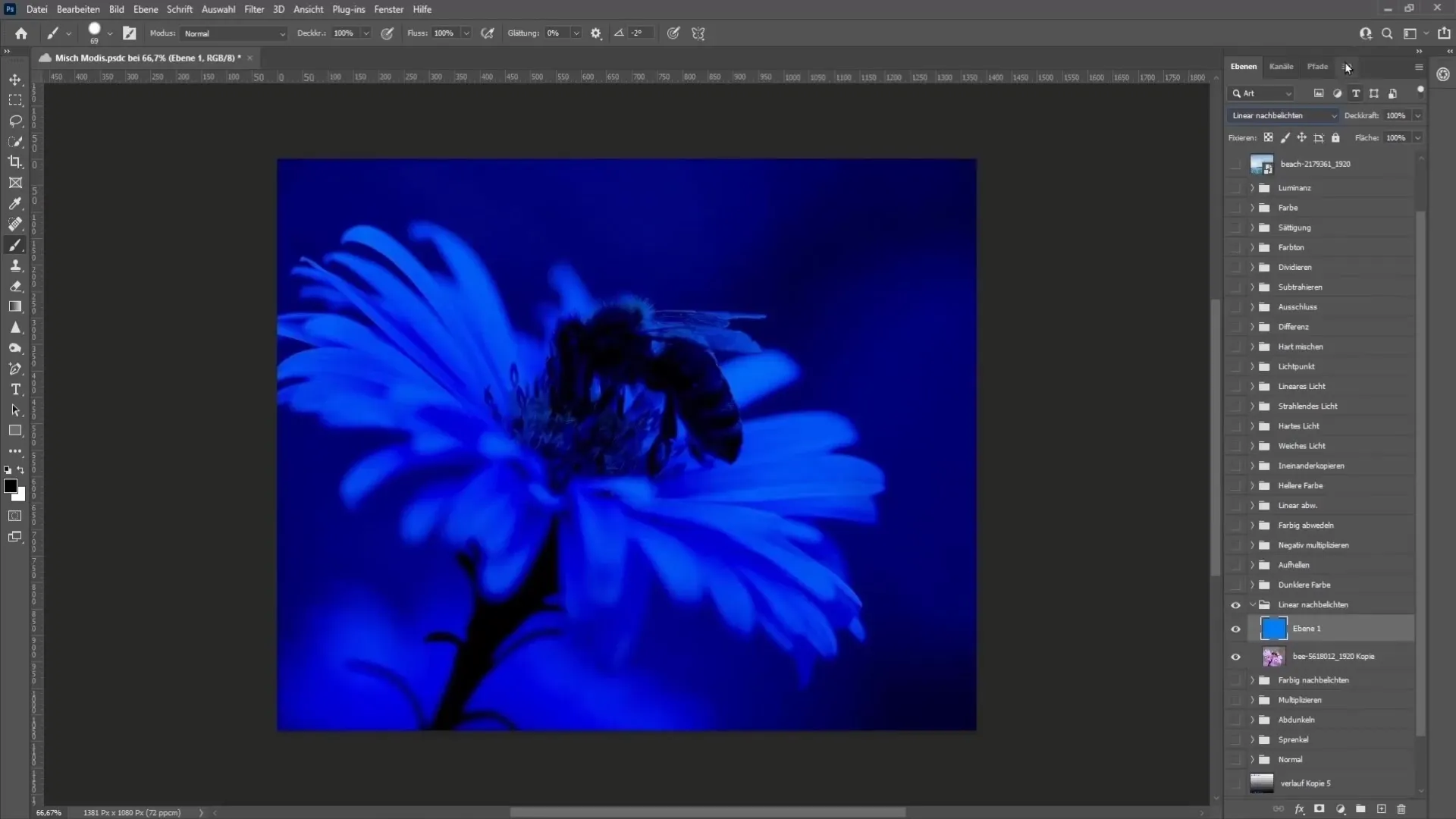
7. Eraldamine ja Mahaarvutamine
See segamisrežiim toimib sarnaselt „Erinevusele“, kuid kesktooned ei ole vastupidiselt. Selle tulemusena saadakse pigem õrn efekt, mida saab kasutada värvikorrektsioonideks.
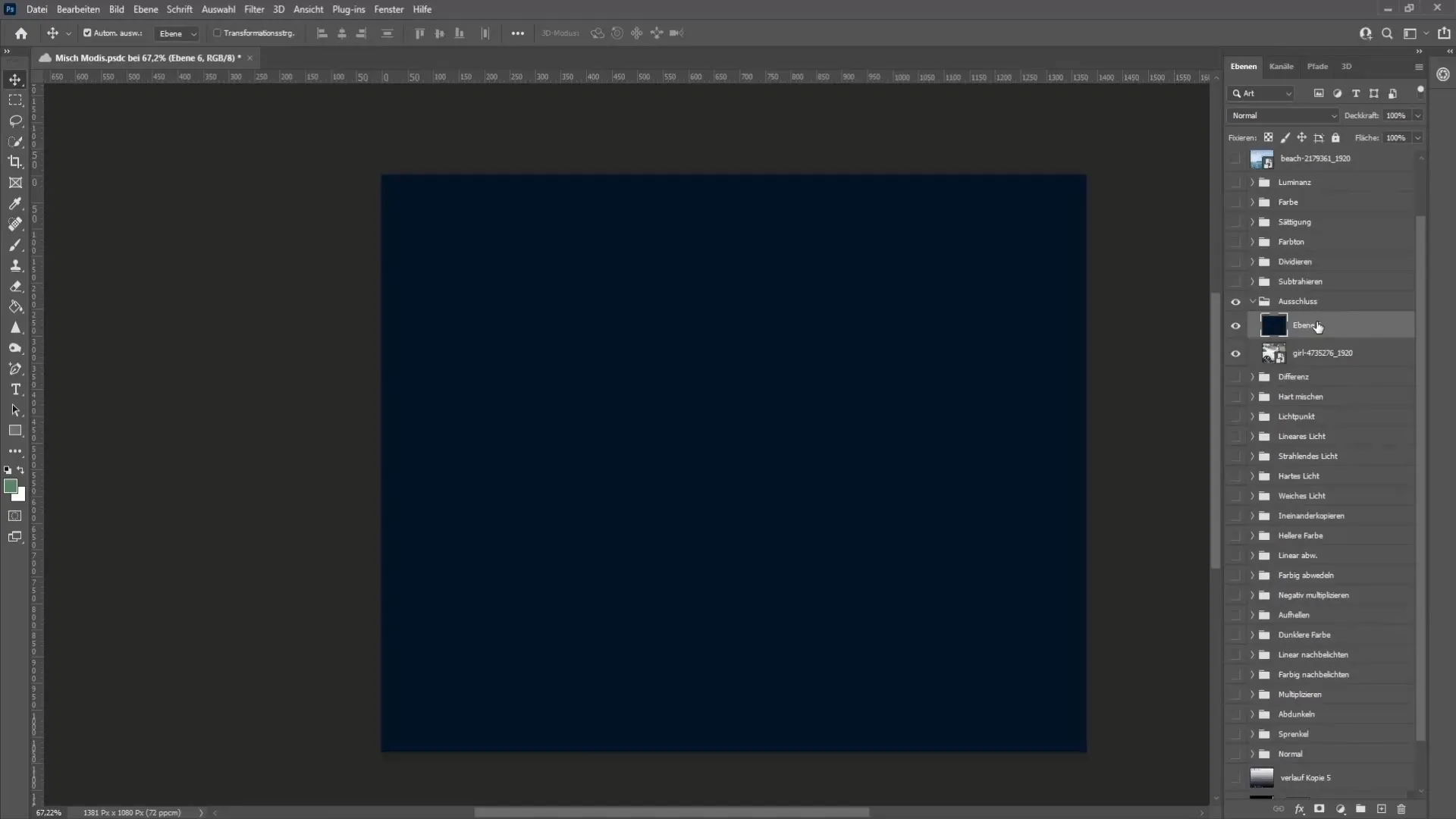
Kasutades „Mahaarvutamise“ segamisrežiimi, lahutad RGB-värvide väärtused üksteisest. Huvitav efekt saavutatakse, kui vähendad kindlates kohtades värvi.
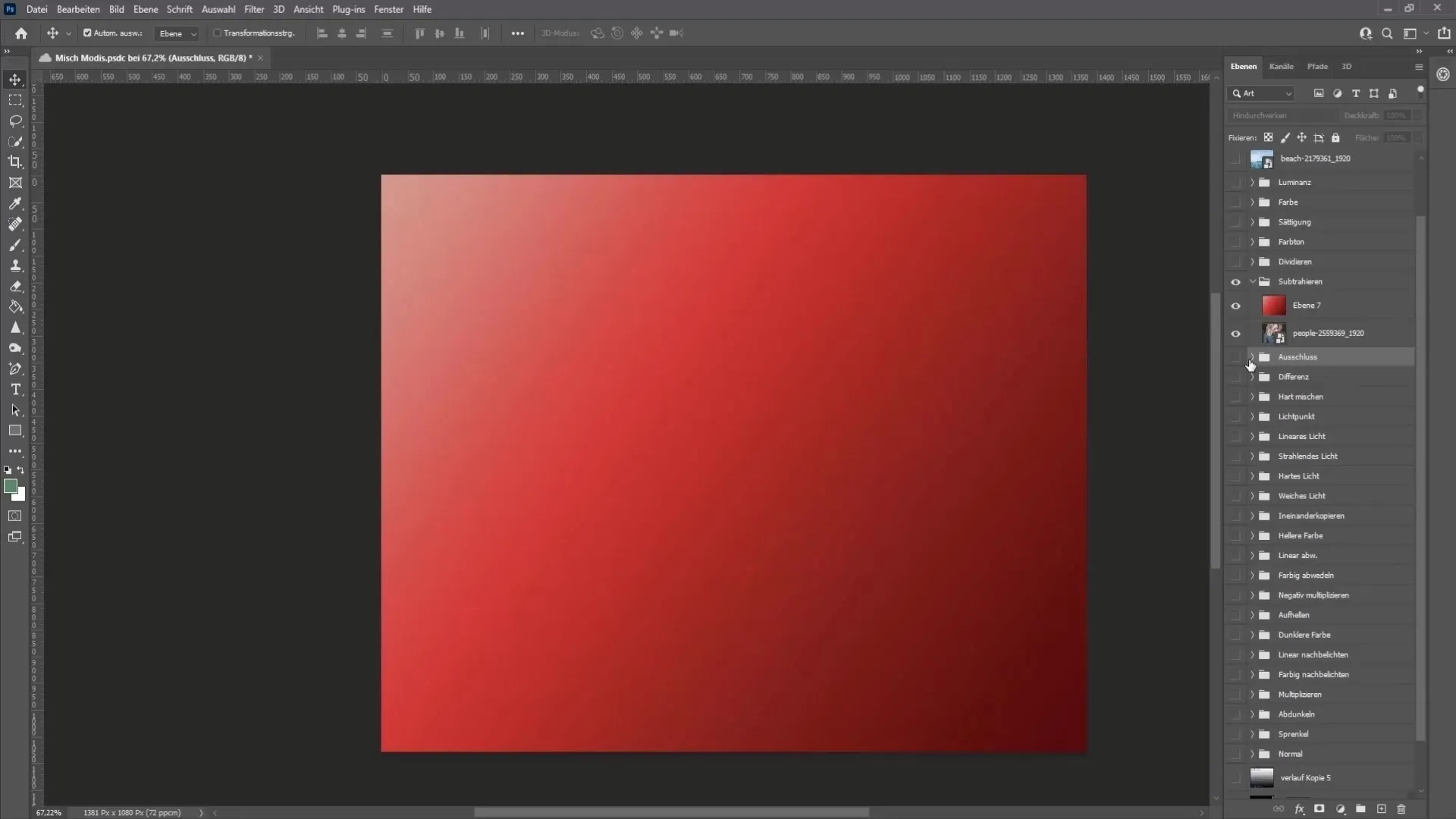
8. Värvirühm
"Toon" segurežiim võimaldab teil mõjutada ühe pildi värvust, muutmata heledust ja küllastust. See võib olla eriti kasulik, et vastata foto soovitud meeleolule.
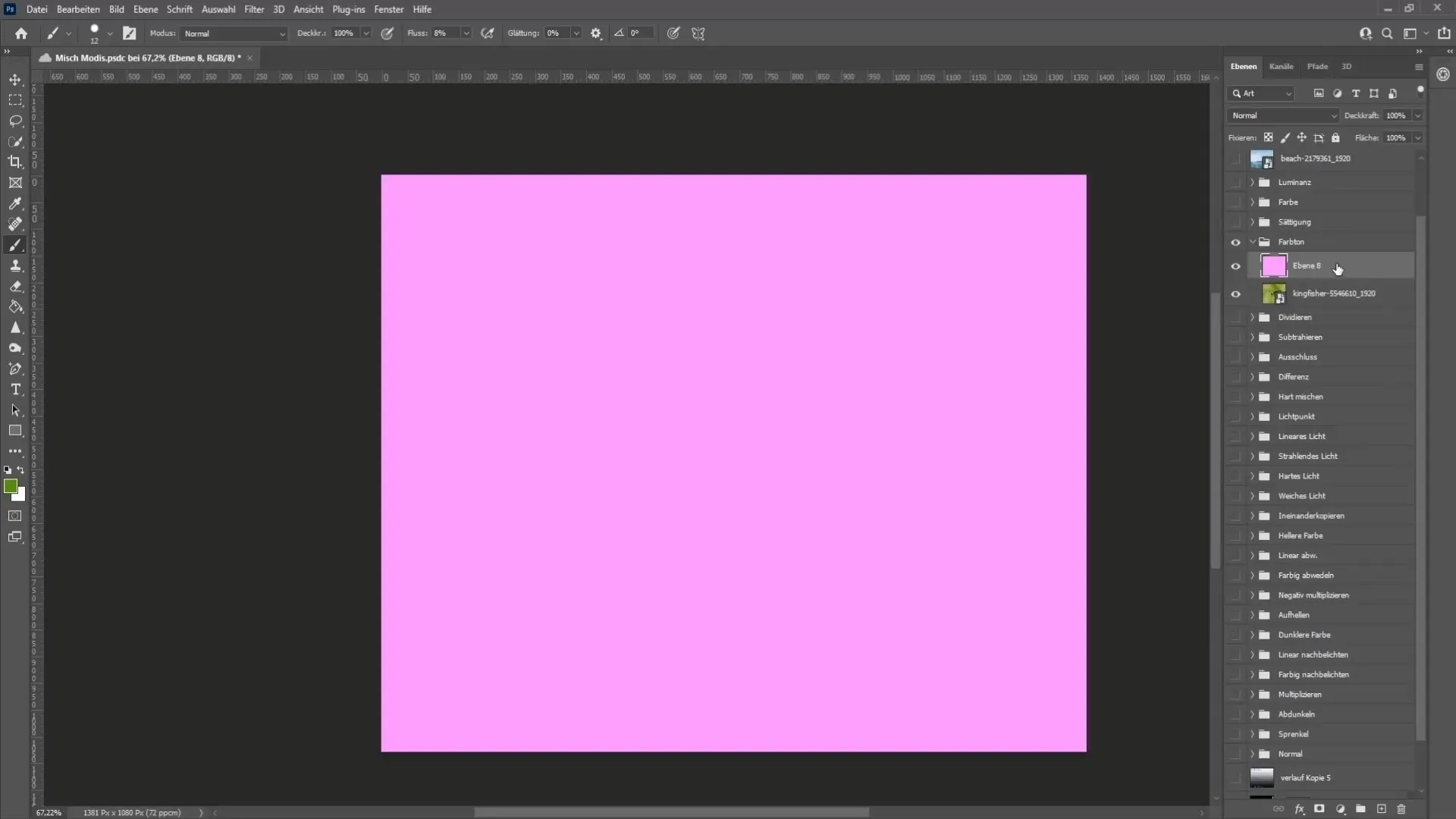
9. Luminants
Kui töötate luminantsiga, mõjutate pildi heledust, muutmata värve. Kasulik tööriist heleduse reguleerimiseks piltidel.

10. Eri segurežiimid
See segurežiim tagab, et rühma rakendatavad segurežiimid toimivad ka rühma väliste kihtide puhul.
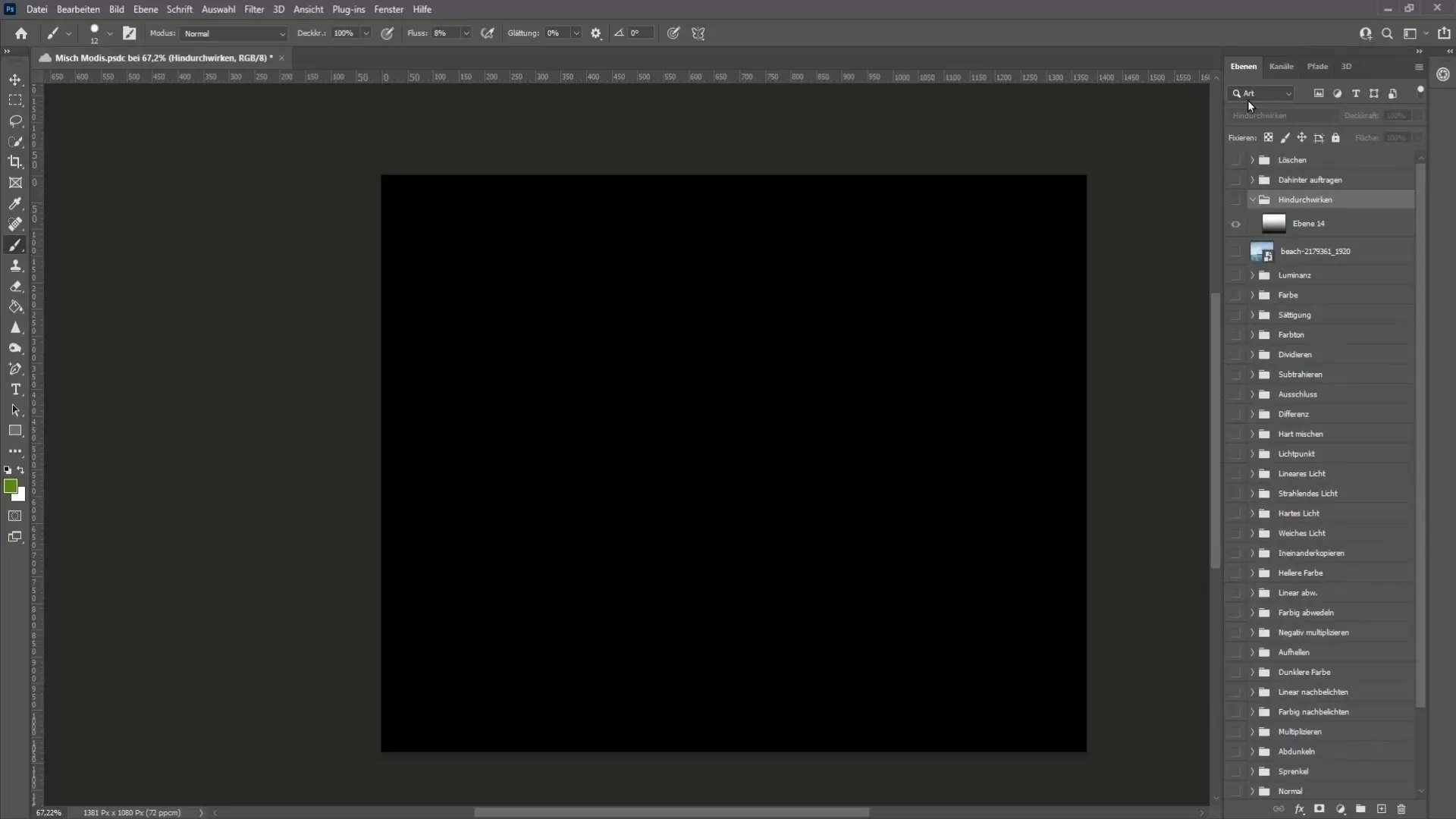
"Tagumikul Kandmine" režiim muudab teie värvigradienti rakendatuks ainult läbipaistvates piirkondades. Haruldane, kuid huvitav efekt.
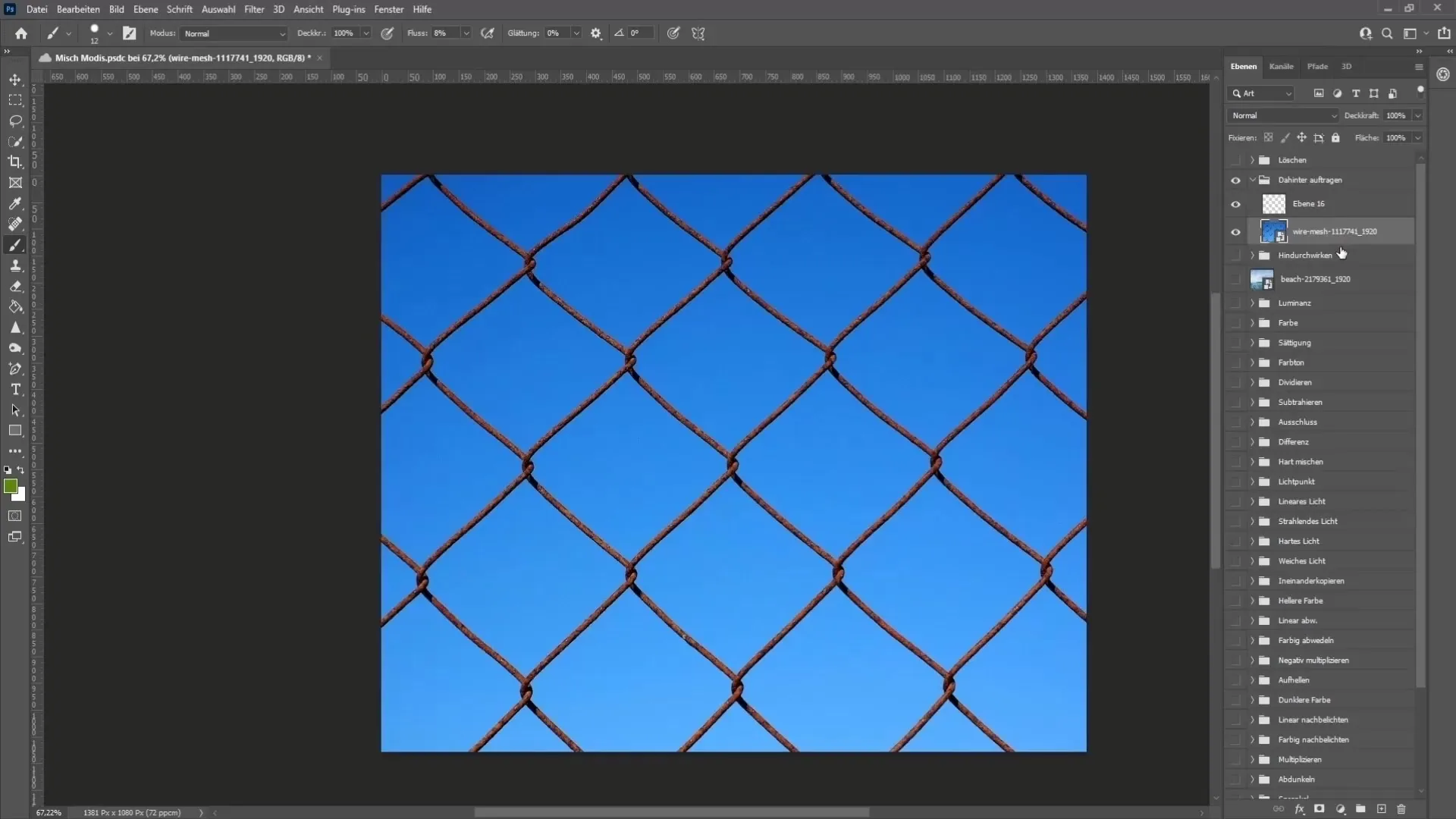
11. Kustuta
"Kustuta" režiim töötab nagu kustutuskumm või radiaator. Saate eemaldada või välja lõigata oma pildi piirkondi, nagu kasutaksite kustutuskummi.
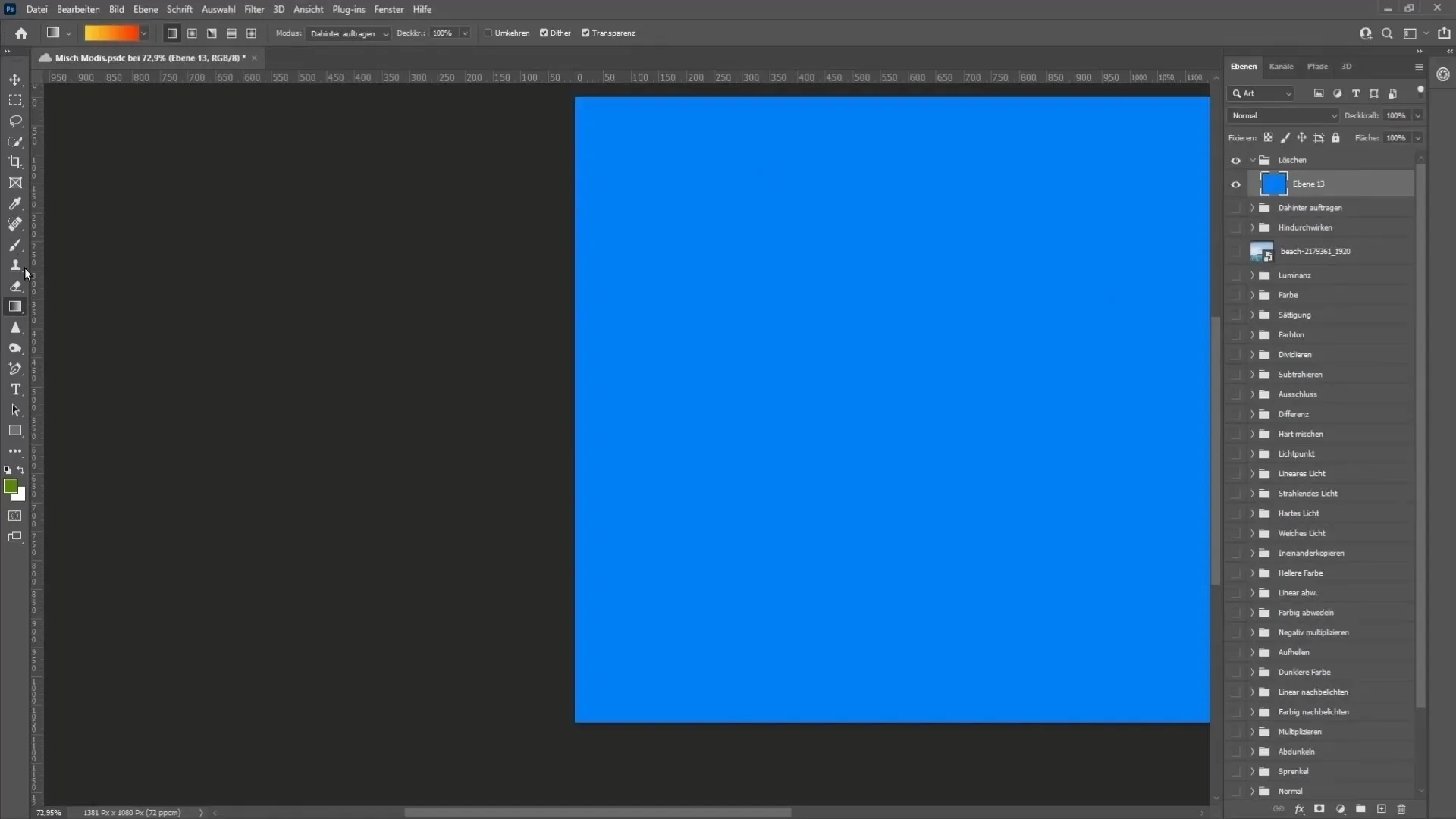
Kokkuvõte
Selle õpetuse käigus saite põhjaliku ülevaate erinevatest segurežiimidest Photoshopis. Nüüd teate iga režiimi erinevusi ja tööpõhimõtteid ning nende kasutusnäiteid. Katsetage erinevate segurežiimidega ise, et saavutada loomingulisi ja ainulaadseid efekte oma projektides.
Harvad küsimused
Mis on segurežiimid Photoshopis?Segurežiimid kontrollivad, kuidas kiht suhtleb allpool asuva kihiga.
Kuidas mõjutab režiim "Korruta" minu pilte?"Korruta" teeb pildi tumedamaks ja 100% valge jääb välja.
Kas segurežiimide abil saab muuta värve mustvalgetel piltidel?Jah, režiim "Värv" võimaldab mustvalged pildid värvida.
Milleks kasutatakse režiimi "Erinevus"?Režiim "Erinevus" aitab leida täpseid joondusi kahe pildi vahel.
Kuidas saab Photoshopis juhtida läbipaistvust?Läbipaistvust saab reguleerida kattevõime abil või teatud segurežiimidega.


